本文說明如何在樣式編輯器中瀏覽,以及如何自訂預覽地圖環境。
預先發布版地圖的操作方式
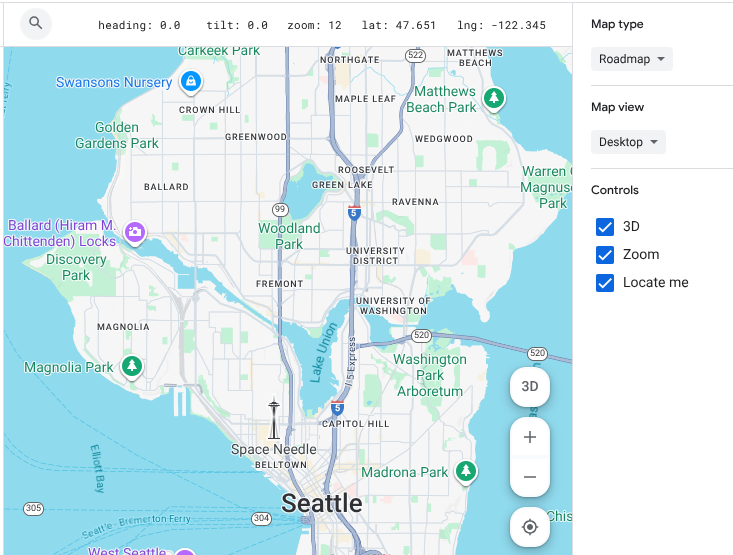
在樣式編輯器中,預先發布版地圖的操作方式和使用 Google 地圖一樣:
在「搜尋 Google 地圖」 方塊中輸入地址或位置。
如要將地圖中心設為你的位置 (也稱為「尋找我的位置」),請按一下
找出我的位置。你可能需要授予位置存取權。
拖曳移動地圖。
使用加號 (+) 和減號 (-) 縮放地圖。
如要顯示或隱藏 3D、縮放和「我的位置」的控制項,請在內容面板中選取或取消選取「控制項」核取方塊。
自訂預覽環境
您也可以在內容面板中自訂檢視環境,準確測試及預覽地圖樣式。使用這個面板中的控制項,即可變更顯示的地圖類型和顯示比例。
- 地圖類型:使用下拉式選單將預覽地圖切換為其他地圖類型,例如
roadmap、2D hybrid或terrain。 地圖檢視畫面:將預覽地圖的長寬比變更為桌機或行動裝置檢視畫面,查看樣式在不同裝置上的顯示效果。
尋找地圖樣式
如要找出要設定樣式的地圖項目,可以使用篩選器或地圖檢查器。
您也可以展開或收合地圖項目類別,找出需要的地圖樣式。如要瀏覽地圖項目清單,請參閱「可設定樣式的地圖項目」一文。
篩選地圖功能
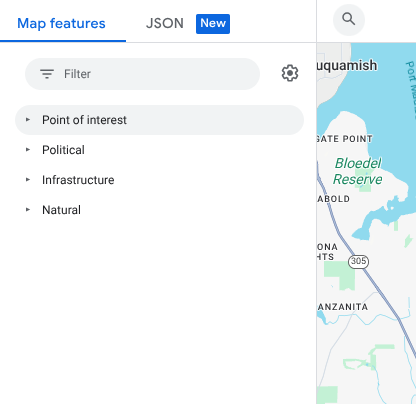
如要使用篩選器尋找地圖項目,請在「地圖項目」下方的「篩選器」方塊 中輸入相關字詞。
如果找不到地圖項目:
請勿使用複數,所有類別皆為單數。
搜尋地圖項目時,建議使用涵蓋範圍較廣的字詞,例如搜尋「餐廳」,而不是「披薩店」或「速食」。
建議先尋找涵蓋範圍較廣泛的類別,然後再進一步查詢,找出最接近的地圖項目,例如您可以搜尋「娛樂」,而非「劇場」。
檢查地圖功能
如要使用地圖檢查器尋找地圖功能,請按照下列步驟操作:
在地圖上按一下滑鼠左鍵,即可在點選位置開啟地圖檢查器。
在地圖檢查器中選取地圖項目,即可直接在樣式面板中開啟。


